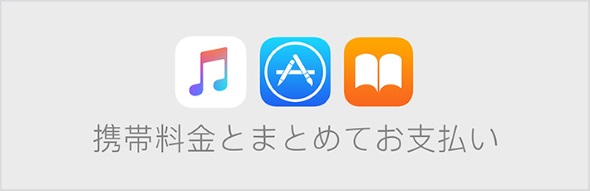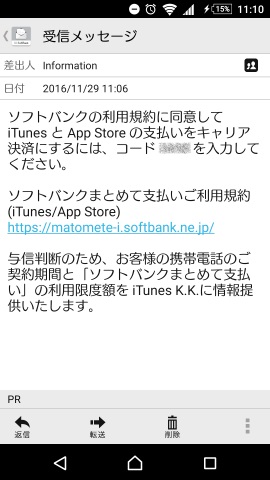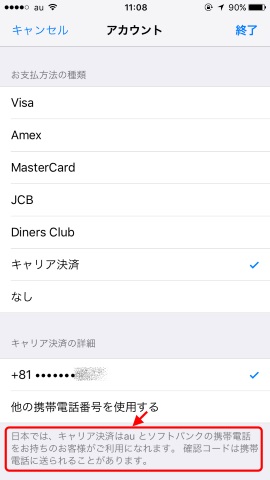ITmedia Mobile >
ソフトバンク >
「ソフトバンクまとめて支払い」がApp Storeなどで利用可能に ソフトバンク/Y!mobileの通信料金と合算可能
» 2016年11月29日 11時40分 公開
[井上翔,ITmedia]
ソフトバンクは11月29日、Apple ID対応サービスの支払いに「ソフトバンクまとめて支払い」が対応することを発表した。「ソフトバンク」「Y!mobile」両ブランドで利用できる。
対象サービス
ソフトバンクまとめて支払いに対応するApple ID対応サービスは、以下の通り。
- App Store
- Apple Music
- iTunes Store
- iBooks
対象機種
Apple ID対応サービスの支払い方法として、ソフトバンクまとめて支払いを登録できるのは、以下の機種を利用しているソフトバンク/Y!mobileの契約者。
- iPhone
- スマートフォン(iPhoneを除く)
- タブレット(iPadを除く)
- 4Gケータイ(3Gの「AQUOS ケータイ」を含む)
なお、支払い方法の登録時にSMS(ショートメッセージ)による認証がある。そのため、SMSの送受信ができないiPadの契約者は、このサービスを利用できない。
利用方法
対応サービスにおいてソフトバンクまとめて支払いを利用するには、Apple IDにおける支払い方法を「キャリア決済」にする必要がある。iPhoneから設定する場合は、以下の手順で行う。
- 「設定」を開く
- 「iTunes & App Store」を開く
- 画面内のApple IDをタップする
- 「Apple IDを表示」をタップする
- Apple IDのパスワードを入力する
- 「お支払情報」をタップする
- 「お支払い方法の種類」で「キャリア決済」を選択
- 「キャリア決済の詳細」欄にソフトバンク/Y!mobileの電話番号を入力し「終了」をタップ
- 携帯電話宛てに確認コードが記載されたSMSが送付されるのを待つ
- 「携帯電話番号を確認」でSMSに記載の確認コードを入力し「確認」をタップ
- 決済方法の登録(変更)が完了したことを確認する
なお、iPhone以外の機種を利用している場合は、Apple IDの管理ページから以下の手順で登録可能だ。
- Apple IDとパスワードを入力する
- 2段階認証を実施する(設定している場合)
- 「お支払いとお届け先」の「お支払い方法を編集」をクリック(タップ)する
- 「お支払い方法」として「キャリア決済」を選択する
- 下のテキストボックスにソフトバンク/Y!mobileの電話番号を入力して「保存」をクリックする
- 携帯電話宛てに確認コードが記載されたSMSが送付されるのを待つ
- 「携帯電話番号を確認」でSMSに記載の確認コードを入力し「確認」をクリックする
- 決済方法の登録(変更)が完了したことを確認する
関連記事
 「auかんたん決済」がApp Storeなどで利用可能に 月々の通信料金と合算可能に
「auかんたん決済」がApp Storeなどで利用可能に 月々の通信料金と合算可能に
「App Store」や「iTunes」など、Apple IDとひも付くサービスの支払方法に、auかんたん決済を利用できるようになった。有料コンテンツの支払いを、au通信料金と合算できるようになるため利便性が高まる。 ソフトバンクモバイル、「Libero 003Z」のアップデートを開始
ソフトバンクモバイル、「Libero 003Z」のアップデートを開始
ソフトバンクのスマートフォン「Libero 003Z」の最新ソフトウェアが提供された。「ソフトバンク ブックストア」「コミックライフ」の電子書籍の利用や、Android マーケットでのキャリア決済などが可能になる。 ドコモ、Androidマーケットのキャリア決済を3月31日から順次スタート
ドコモ、Androidマーケットのキャリア決済を3月31日から順次スタート
spモードの「コンテンツ決済サービス」がAndroidマーケットに対応し、毎月1万円までのアプリ購入代金を月々の携帯電話利用料金と一緒に支払えるようになった。 auのスマートフォン、Androidマーケットのキャリア決済が可能に
auのスマートフォン、Androidマーケットのキャリア決済が可能に
3月末からauのキャリア課金がAndroidマーケットの支払いに対応。au one マーケットに加え、Androidマーケットのアプリ購入代金も、毎月の利用料と合算で支払えるようになる。 格安スマホで母との絆が深まった新人エンジニアの話
格安スマホで母との絆が深まった新人エンジニアの話
約半年前に家族全員で格安スマホユーザーになった。月額料金を安くする狙いもあったが、母のとある目的を達成するためでもあった。
関連リンク
Copyright © ITmedia, Inc. All Rights Reserved.
SpecialPR
SpecialPR
アクセストップ10
2025年12月05日 更新
- 飲食店でのスマホ注文に物議、LINEの連携必須に批判も 「客のリソースにただ乗りしないでほしい」 (2025年12月04日)
- 「楽天ポイント」と「楽天キャッシュ」は何が違う? 使い分けのポイントを解説 (2025年12月03日)
- NHK受信料の“督促強化”に不満や疑問の声 「訪問時のマナーは担当者に指導」と広報 (2025年12月05日)
- 「スマホ新法」施行前にKDDIが“重要案内” 「Webブラウザ」と「検索」選択の具体手順を公開 (2025年12月04日)
- 三つ折りスマホ「Galaxy Z TriFold」の実機を触ってみた 開けば10型タブレット、価格は約38万円 (2025年12月04日)
- 楽天ペイと楽天ポイントのキャンペーンまとめ【12月3日最新版】 1万〜3万ポイント還元のお得な施策あり (2025年12月03日)
- 楽天の2年間データ使い放題「バラマキ端末」を入手――楽天モバイル、年内1000万契約達成は確実か (2025年11月30日)
- サイゼリヤの“注文アプリ”が賛否を呼ぶ理由──「使いやすい」「紙メニュー前提」など多様な意見 (2025年11月23日)
- Z世代で“友人のInstagramアカウント乗っ取り”が流行? いたずらで済まない不正アクセス禁止法違反 保護者が注意すべきこと (2025年12月04日)
- 鉛筆デザインのiPad用スタイラスペン「Nelna Pencil」発売 物理ボタンに9機能を設定可能 (2025年12月03日)
最新トピックスPR